在Adobe Photoshop中调整图片像素大小是一项常见且重要的操作,它直接影响到图片的清晰度、文件大小以及在不同媒介上的显示效果。以下是详细的步骤指南:
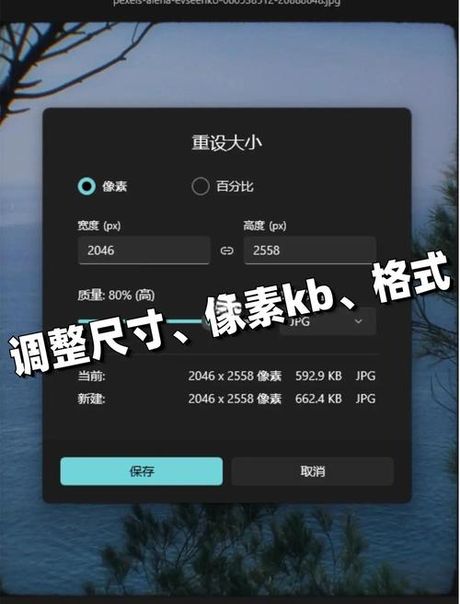
打开图片:启动PS软件,通过菜单栏的“文件”选项,点击“打开”按钮,找到并选中你想要调整像素的图片文件。
进入图像大小设置:在PS的菜单栏中,点击“图像”选项,然后选择“图像大小”。这将打开一个对话框,允许你修改图片的像素、分辨率等参数。
设置像素大小:在“图像大小”对话框中,你可以看到当前图片的宽度、高度和分辨率。以下是一些设置选项:
直接输入像素值:在“宽度”和“高度”的输入框中,你可以直接输入新的像素值来调整图片的大小。
保持宽高比:如果你不希望改变图片的宽高比,可以按住Shift键同时调整宽度或高度值,这样PS会自动按照原始比例调整另一边的尺寸。
重新采样:勾选“重新采样”选项(默认情况下是勾选的),PS会根据新的像素尺寸重新计算图片中的像素点,以保持图片的清晰度。
调整分辨率:分辨率是指单位长度内像素的数量,对图片的清晰度有重要影响。你可以根据需要调整分辨率的值。但请注意,增加分辨率并不会增加图像中的实际像素信息,只是改变了打印时的像素密度,可能会导致文件大小显著增加。
应用更改并保存:完成像素和分辨率的调整后,点击“确定”按钮应用更改。然后,在菜单栏中选择“文件”>“存储为”,选择一个合适的文件格式和保存位置,以保存调整后的图像。
注意事项:在大幅度调整图像尺寸时要谨慎,尤其是降低像素尺寸时,可能会导致图像质量下降,尤其是在高分辨率打印时。